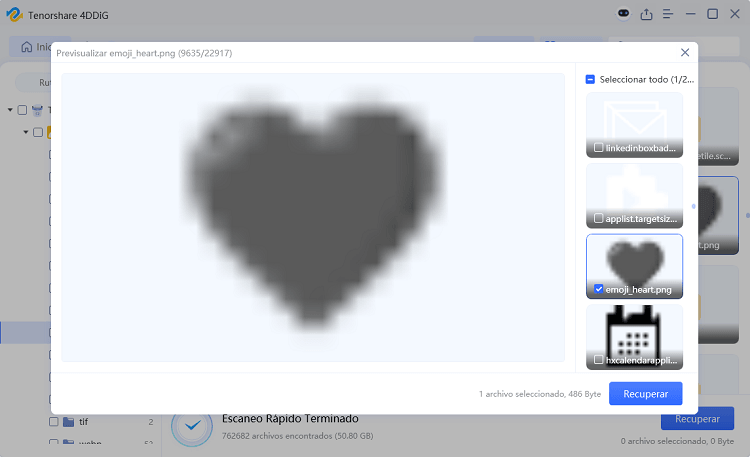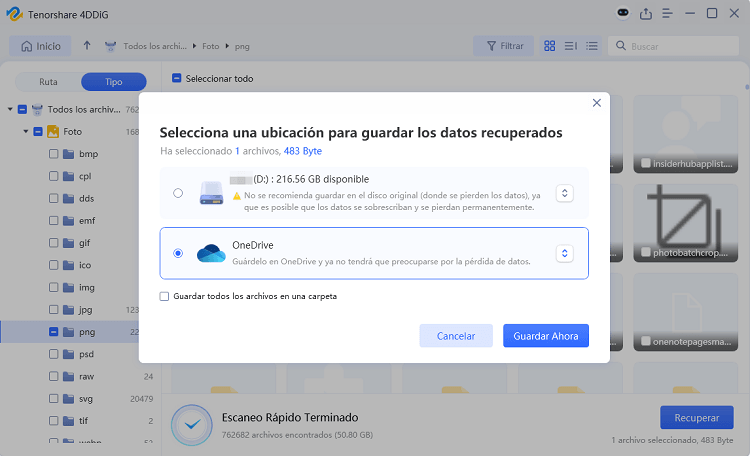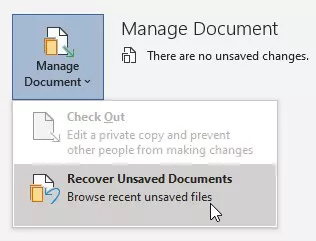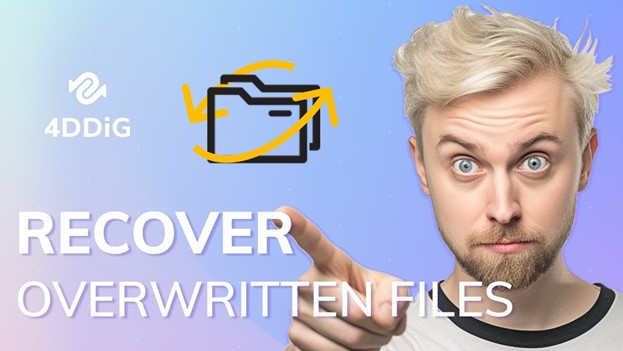Cómo restaurar versiones anteriores con la función de historial de Google Drive
Con la popularización del almacenamiento en la nube, las oportunidades de usar Google Drive de manera cotidiana han aumentado. Sin embargo, ¿alguna vez has tenido la experiencia de eliminar accidentalmente archivos importantes o borrar contenido necesario mientras editabas? En esos momentos, la función de historial de Google Drive es de gran ayuda.
En este artículo, te explicaremos cómo usar esta excelente función de restauración, qué hacer si no se muestra, y cómo realizar una recuperación de datos más avanzada utilizando software. Si alguna vez te encuentras con dificultades, asegúrate de consultar esta guía.
¿Qué es la función de historial de Google Drive?
Google Drive cuenta con una útil función que graba automáticamente el historial de cambios de los archivos, permitiendo volver a un estado anterior. Gracias a esta función, incluso si se realizan ediciones o eliminaciones erróneas, es fácil restaurar versiones previas de los archivos.
Como se muestra a continuación, esta función es compatible con varios tipos de archivos.
Tipos de archivos compatibles
La función de historial de Google Drive es compatible con los siguientes formatos de archivo:
- Archivos de Google: Google Documentos, Google Hojas de Cálculo, Google Presentaciones
- Archivos subidos: Imágenes, videos, archivos de audio
- Archivos de Office: Word, Excel, PowerPoint
- Otros: Archivos PDF y otros archivos de Adobe
Cada vez que se realiza un cambio en estos archivos, se guarda automáticamente una nueva versión, y se puede volver al estado anterior según sea necesario.
Pasos para restaurar el historial de Google Drive
Cómo restaurar el historial de archivos en Google Drive varía ligeramente según el tipo de archivo. A continuación, explicaremos los pasos detallados para los principales formatos de archivo.
2.1 En el caso de Google Documentos
Los pasos para restaurar el historial en Google Documentos son los siguientes:
Accede a Google Drive a través del navegador
Haz doble clic en el archivo objetivo para abrirlo, luego haz clic en "Archivo" > "Historial de cambios" > "Ver historial de cambios" desde la barra de herramientas en la parte superior de la pantalla
Selecciona el momento que deseas restaurar desde la lista de historial de cambios que aparece a la derecha, y luego elige "Restaurar esta versión"
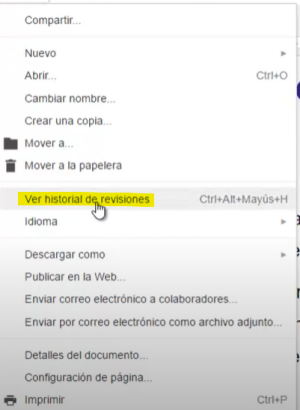
2.2 En el caso de Google Hojas de Cálculo
La operación para restaurar la hoja de cálculo se puede realizar con los siguientes pasos:
Operaciones básicas para deshacer
- Usar la tecla de acceso rápido "Ctrl+Z" para regresar al estado anterior
- Hacer clic en el botón de flecha en la parte superior de la pantalla para deshacer la acción
Restauración mediante la gestión de versiones
Abre la hoja de cálculo y haz clic en "Archivo" > "Historial de cambios" > "Ver historial de cambios"
Selecciona la versión que deseas restaurar y haz clic en "Restaurar esta versión"
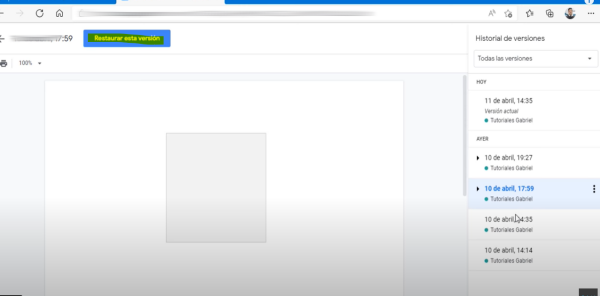
2.3 En el caso de Google Presentaciones
La restauración del historial en Google Presentaciones también se realiza de manera similar:
Abrir el archivo de presentaciones objetivo desde Google Drive
Desde el menú "Archivo", selecciona "Historial de cambios" > "Ver historial de cambios"
Selecciona la versión que deseas restaurar desde el panel de historial de cambios a la derecha y haz clic en "Restaurar".
En este momento, si marcas la opción "Mostrar cambios", las áreas modificadas se resaltarán.
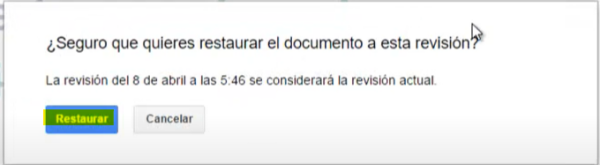
El historial de Google Drive no se muestra
Puede haber ocasiones en las que la función de historial de Google Drive no funcione correctamente. Por favor, prueba las siguientes soluciones en orden.
Asegúrate de tener permisos de edición del archivo
Al realizar la restauración de la copia de seguridad de Google Drive, lo más importante es tener los permisos adecuados:
Pasos para verificar los permisos
- Abre el archivo y haz clic en "Compartir" en la parte superior derecha de la pantalla
- Verifica si tu cuenta tiene permisos de "Editor" o "Propietario"
- Si solo tienes permisos de "Lector", no podrás restaurar el historial
Solicitud de cambio de permisos
- Contacta al propietario del archivo y solicita que te otorgue permisos de edición
- O bien, solicita al propietario que realice la restauración en tu lugar
Solicitud de cambio de permisos
- Contacta al propietario del archivo y solicita que te otorgue permisos de edición
- O bien, solicita al propietario que realice la restauración en tu lugar
Recargar la página
- Actualiza la página presionando la tecla F5 o Cmd+R
- Verifica si el historial se muestra correctamente
Vaciar la caché
- Elimina los datos de navegación desde la configuración del navegador
- Especialmente, vacía las cookies y la caché
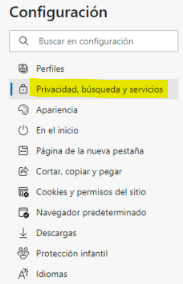
Prueba con otro navegador
Es posible que haya un problema específico del navegador.
Verificación con navegadores recomendados
- Prueba con Google Chrome, Firefox, Safari o Microsoft Edge
- Verifica si el mismo problema ocurre en cada navegador
Verificación en modo incógnito
- Realiza la misma operación en modo de navegación privada
- Elimina la influencia de las extensiones y verifica el funcionamiento
Cómo restaurar archivos descargados de Google Drive
Si no es posible restaurar desde la papelera de Google Drive o si los archivos almacenados localmente han sido eliminados, se necesita una herramienta especializada de recuperación de datos.
Solución: Restaurar archivos desaparecidos con Tenorshare 4DDiG
Para la pérdida grave de datos que no puede ser solucionada con las funciones estándar de Google Drive, se recomienda utilizar Tenorshare 4DDiG como solución. Este software tiene las siguientes características:
- Recuperación integral de datos: Compatible con diversos dispositivos de almacenamiento como HDD, SSD, memorias USB, tarjetas SD, etc.
- Alta tasa de éxito en recuperación: Algoritmos de escaneo avanzados utilizando tecnología AI, logrando una tasa de éxito del 99%
- Más de 2,000 tipos de formatos de archivos: Soporta una amplia gama de formatos como fotos, videos, documentos, archivos de audio, etc.
- Operación intuitiva: Interfaz amigable y fácil de usar, ideal para principiantes
Este software es especialmente útil para la restauración de archivos dañados descargados de Google Drive o archivos que han sido completamente eliminados del almacenamiento local.
Los pasos para restaurar utilizando este software son los siguientes:
Descarga Segura
Descarga Segura
Inicia Tenorshare 4DDiG, selecciona el disco duro o partición donde se encuentran los archivos descargados de Google Drive y realiza un escaneo.

Después de un momento, aparecerán los archivos que descargaste de Google Drive pero que desaparecieron. Antes de restaurarlos, puedes previsualizar los archivos haciendo doble clic sobre ellos.

Selecciona los archivos que deseas restaurar y elige la ubicación de guardado. Por ejemplo, considera guardarlos en un disco en la nube como OneDrive o Google Drive.

Advertencia:
Si seleccionas la misma ubicación original para guardar, existe el riesgo de sobrescribir los datos y no poder restaurarlos.
Conclusión
La función de historial de Google Drive es una herramienta muy útil para la gestión diaria de archivos. Desde los procedimientos básicos de restauración del historial de Google Drive hasta las operaciones para devolver hojas de cálculo, hemos visto que puede adaptarse a varios escenarios.
Sin embargo, si ocurre una pérdida de datos grave que no puede ser solucionada con las funciones estándar de Google Drive, herramientas especializadas de recuperación de datos como Tenorshare 4DDiG pueden ser una gran ayuda.
Aunque no puedas solucionar el problema con los métodos normales, es posible recuperar datos importantes con tecnología avanzada.
Te recomendamos aprovechar la función de historial de Google Drive y, al mismo tiempo, tener a mano un software confiable de recuperación de datos en caso de emergencia.
Descarga Segura
Descarga Segura
También te puede interesar
- Home >>
- Problemas de Windows >>
- Cómo restaurar versiones anteriores con la función de historial de Google Drive